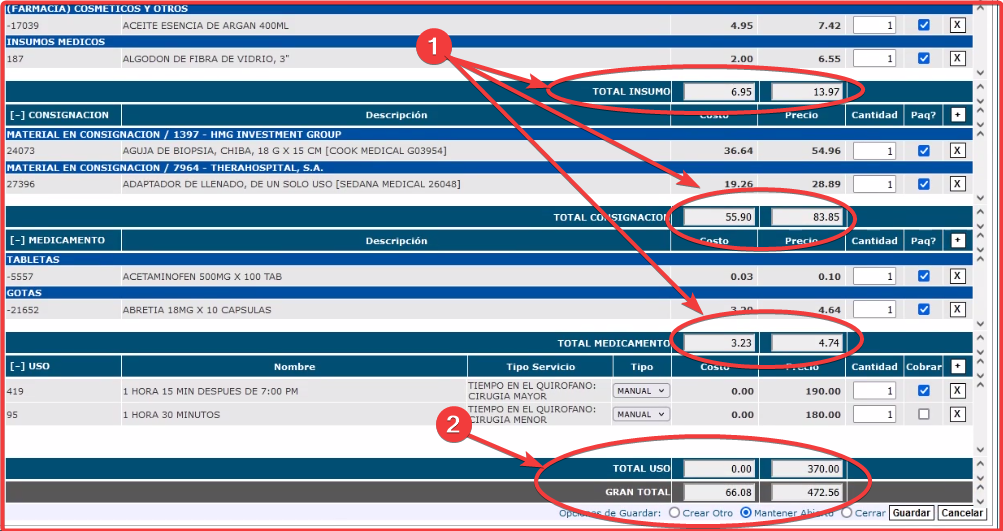Mantenimiento de maletín de procedimientos
- Se quiere agrupar todos los insumos que utiliza un procedimiento para que pueda ser cargado en cuanto se le tome y poder ser utilizado en otros procesos.
Roles y Actores:
El Usuario/empleado creado, debe tener acceso “Admisión>mantenimientos>procedimientos” editar>pestaña de "Maletín".
Procesos:
Ruta: “Admisión>Mantenimientos>Procedimientos”, pestaña “Maletín”.
Ir a la ruta “Admisión>mantenimientos>procedimiento” (punto #1), buscar el procedimiento a trabajar y el punto #2 permite editar el procedimiento selecciona como muestra la siguiente imagen.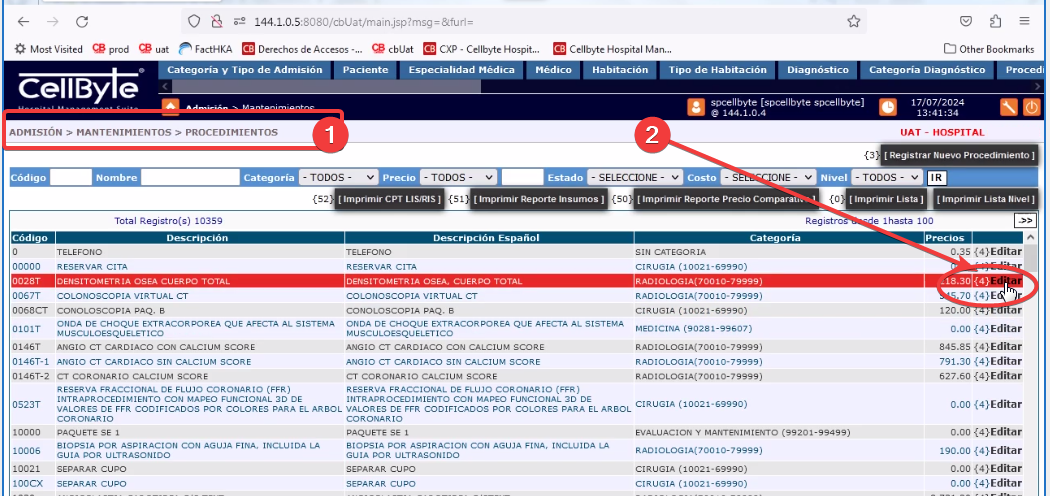
Al darle al botón editar, se mostrará la siguiente imagen en la cual se tomará la pestaña “Maletín” (punto #1), lo que mostrará (la primera vez), dos secciones (punto #2).
- Insumos de procedimientos
- Uso (materiales de uso)
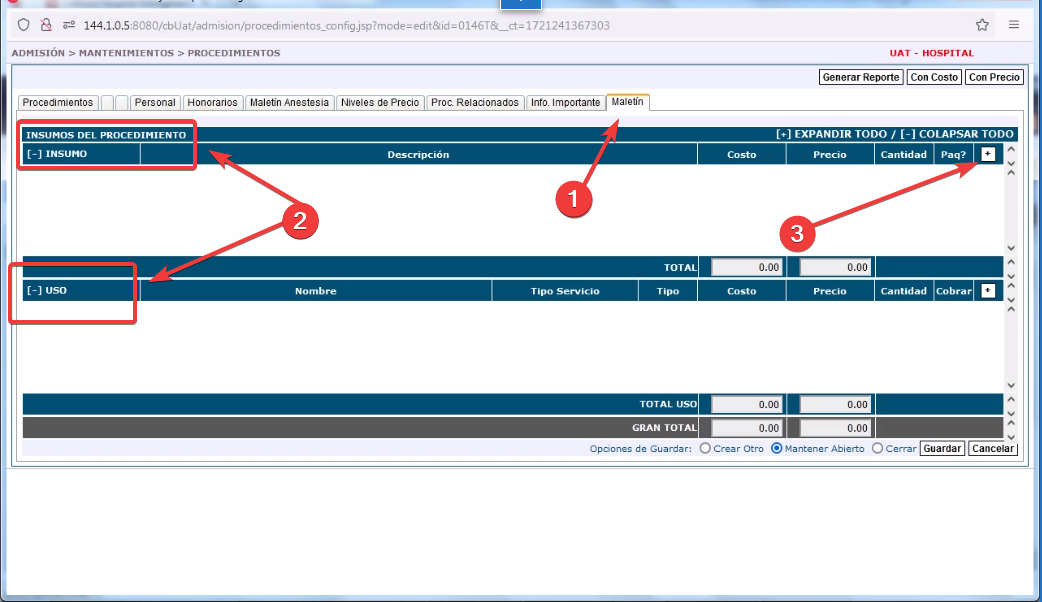
En la primera sección (insumos de procedimientos), al añadir dándole clic al signo de mas "+" (punto #3 de la imagen anterior), permitirá agregar insumos generales, materiales de consignación o medicamentos, según la opción que se tome como muestra la siguiente pantalla que se desplegará a continuación.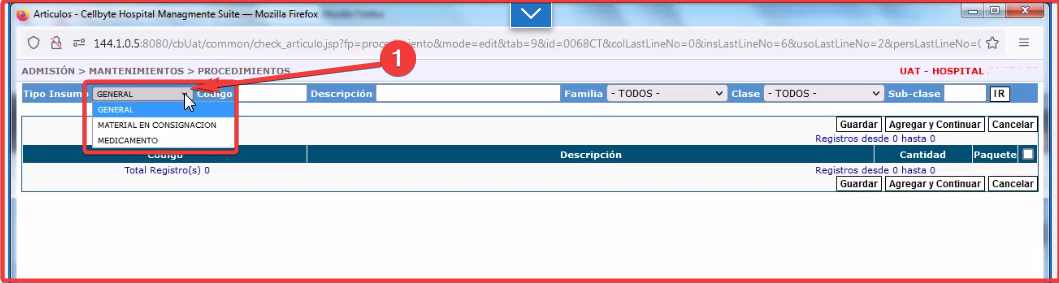
Esta pantalla permite añadir insumos normalmente con su opción de “agregar y continuar” o “guardar” pero con la condición extra de poder seleccionar (punto #1 de imagen anterior) si es un insumo general, material de consignación o medicamentos.
Una vez al guardar, si se escogió medicamentos o materiales de consignación se abrirá en la pantalla principal esta sección que se haya tomado (punto #1), en caso que aun no se hubiera agregado ningún insumo anteriormente como muestra la siguiente imagen.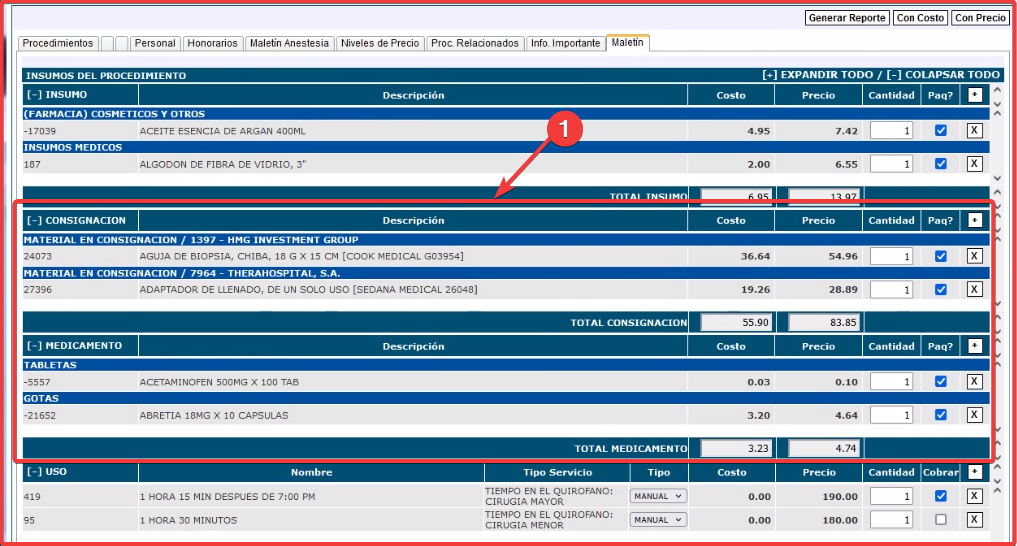
Cada registro de insumo, mostrará su código, descripción, costo, precio, cantidad (este editable), un campo para seleccionar si el insumo se pagará o no (el default es “si”, que sería un gancho en este check) y una “X” para eliminarlo en caso de que se requiera.
En la parte superior de la siguiente pantalla, se muestran 3 botones que permiten generar 3 tipos de reportes (“generar reporte”, “con costo” y “con precios”).
Reporte: "Generar reporte"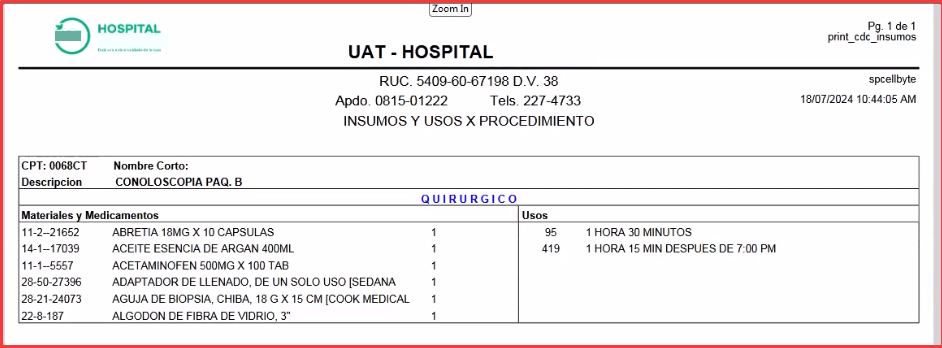
Reporte: "Con costo"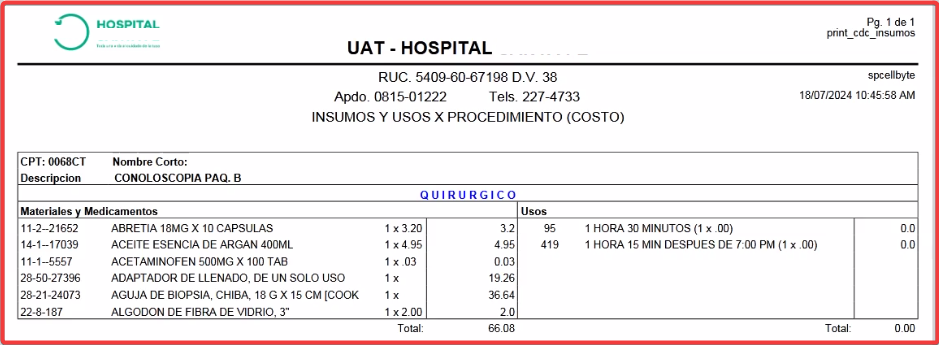
Reporte: "Con Precio"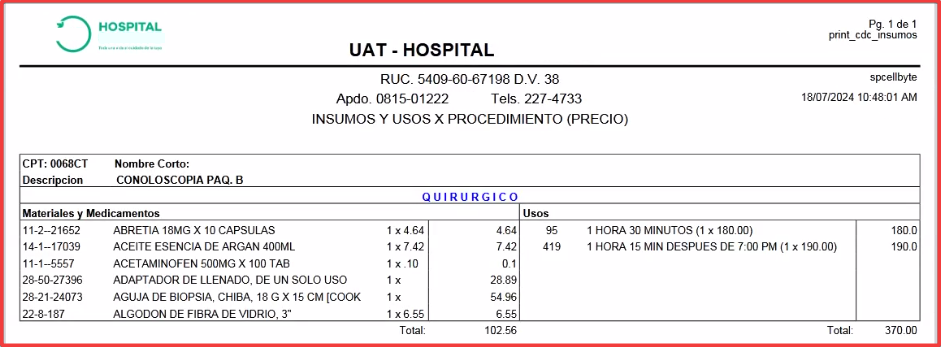
En la siguiente pantalla se muestra en cada sección los subtotales respectivos (punto #1), y en el punto #2 el gran total.